Repairit – 写真修復AIアプリ
3ステップで破損した思い出を修復
Repairit – 写真修復AIアプリ
3ステップで破損した思い出を修復
PCのHDDには、写真、動画、音楽やOfficeファイル、Eメールまであらゆるデータが保存されています。内臓のハードディスクドライブの容量が一杯になりそうで、USBケーブルにてPCと接続した外付けHDDを使用している方もいらっしゃると思います。HDDはデータの保存・管理をする為に必要不可欠であり、障害が起こるとデータが削除される等の問題が発生します。
HDDでは主に論理障害と物理障害の2種類が知られています。論理障害は、ハードディスクに物理的な故障が発生していないが、データにアクセス出来ない状態を言います。物理障害は、ヘッドクラッシュやHDDのファームウェア不良などが該当します。これらの障害により正常に使用できなくなったHDDを復旧する、無料で使用できるソフトのトップ9を紹介します。

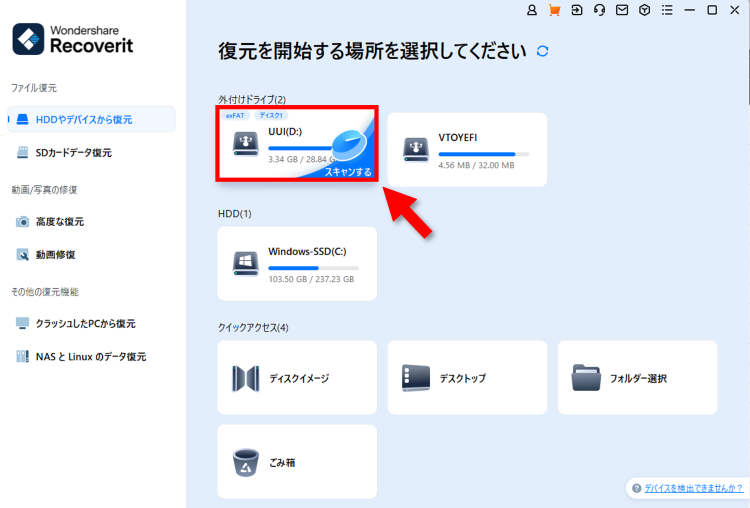
Recoveritは、すべてのファイル、すべてのフォーマット、すべてのデバイスで紛失したデータを効率的に復元可能です。
無料体験版で、まずはその便利さを体験してみてください。
失われたデータを簡単に復元できる信頼性の高いソフトウェアです。初心者でも簡単に操作でき、広範なストレージ対応が可能です。
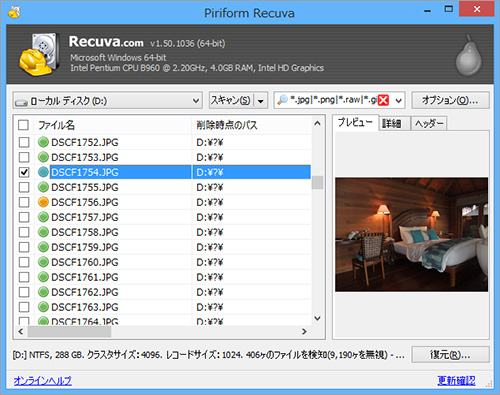
Recuvaは、無料で使える高機能なデータ復元ソフトです。ウィザード形式の簡単な操作で、削除されたファイルを検索し復元できます。
無料版でも十分に高機能で、簡単にデータ復元を行えますが、Pro版でさらに強力な復元機能を利用することもできます。
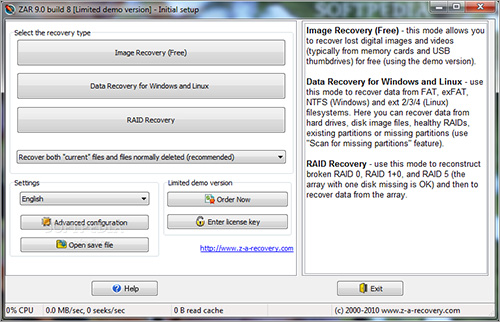
ZERO Assumption Recovery(ゼロ アサンプション リカバリー)は、Windows向けの高機能なデータ復元ソフトウェアです。USBメモリや外付けHDDなどのリムーバブルメディアからの画像や動画の復元に特化しています。
ZERO Assumption Recoveryは、特に画像や動画の復元に優れた性能を発揮しますが、日本語には対応していないため、英語の操作に不安がある方は注意が必要です。
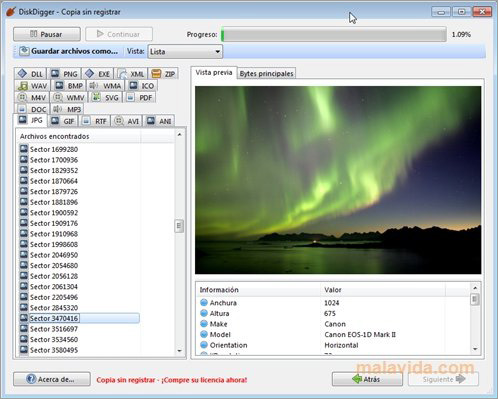
DiskDiggerは、WindowsおよびAndroidデバイス向けのデータ復元ソフトウェアです。直感的なインターフェースと強力な復元機能を備えており、削除された写真やファイルの復元に優れています。
無料版でも基本的な復元機能を利用できますが、より高度な機能を利用するには有料版(Pro版)の購入が必要です。
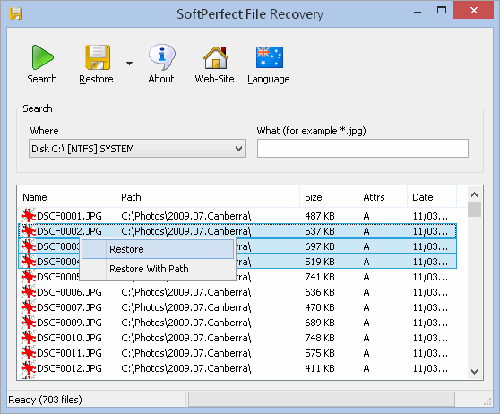
SoftPerfect File Recoveryは、シンプルで軽量なデータ復元ソフトです。インストール不要で、USBメモリなどの外部ストレージから直接実行できます。
インターフェースがシンプルで、初心者でも扱いやすいですが、ディープスキャン機能は搭載されていないため、高度な復元を求める場合は他のツールを検討することをおすすめします。
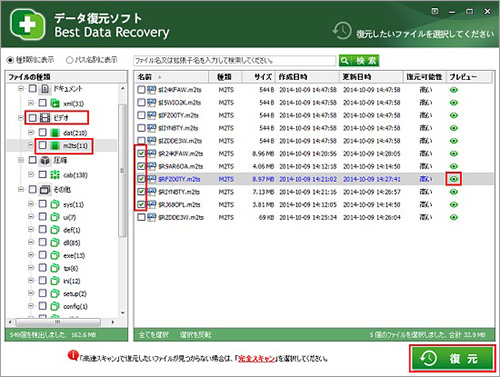
Best Data Recoveryは、Windows専用の無料データ復元ソフトです。高速スキャンと完全スキャンの2つのモードを搭載しており、ユーザーのニーズに合わせて柔軟に対応します。
シンプルな操作で、初心者でも安心して使用できますが、Macユーザーは他のソフトを検討する必要があります。
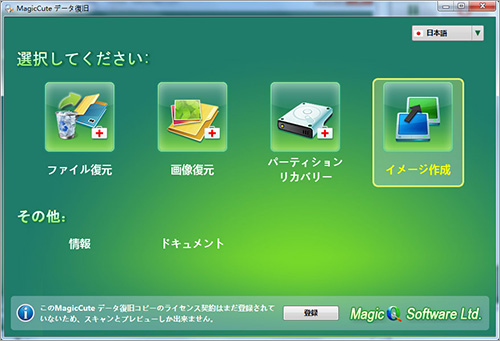
MagicCuteデータ復元は、フォーマットされた記憶媒体からもデータを復元できるWindows専用のソフトです。特に画像ファイルの復元に優れています。
無料体験版で基本機能を試すことができ、初心者でも扱いやすい設計です。
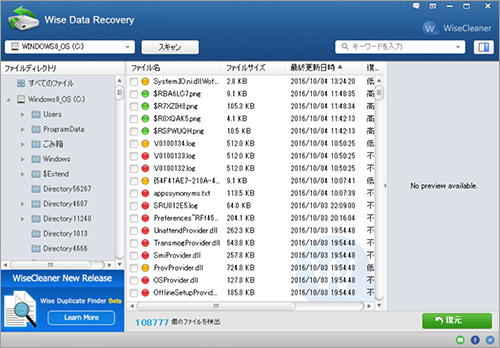
Wise Data Recoveryは、USBメモリやSDカードなどの外部ストレージからもデータを迅速に復元できるWindows専用のソフトです。プレビュー機能や高度なフィルター機能は搭載していませんが、シンプルな操作で初心者にもおすすめです。
無料版では最大2GBまでのデータ復元が可能で、手軽に試すことができます。
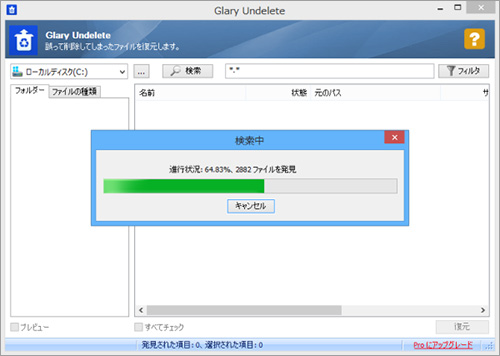
Glary Undeleteは、FATおよびNTFSファイルシステムに対応した無料のデータ復元ソフトです。外付けHDDやUSBメモリなど、さまざまなストレージからデータを復元できます。
無料でありながら高機能で、初心者でも扱いやすい設計です。
今回紹介したHDDに保存していたデータを復元するフリーソフトトップ9は、高い復元機能、使いやすさ、簡潔な画面表示でどれも自信を持ってお薦めします。 意図せずデータが削除された時は、HDDを復元するフリーソフトで大切な記録を取り戻して下さい。
*HDDのデータ復旧やトラブル解決についてもっと知りたい方は、こちらへ↓
HDDバックアップについて、下記の記事でもご参考までに。
Windows PCでHDDをクローンする方法
A: はい、可能です。完全に削除されたように見えても、実際のデータは上書きされるまではHDD内に残っています。Recoveritのような復元ソフトを使えば、高確率で復元できます。
A: 一部のケースでは可能ですが、素人対応は危険です。異音がする・認識されないといった物理障害の場合は、無理に通電せず、専門業者への依頼が推奨されます。
A: 無料ソフトでも簡単な削除なら対応できますが、復元率や対応ファイル形式、サポート体制には限界があります。有料版はディープスキャンや破損ファイルの復元など、より高度な機能を備えています。

「ネットワークパスが見つかりません」エラーや、「0x80070035」エラーが表示される場合、IPアドレスやファイル共有の設定ミス、ネットワーク構成の不一致などさまざまな原因が考えられます。本記事ではネットワークパスに関するエラーの原因と対処法をまとめました。 ...
WD Mybook DUOは従来の外付けHDDと比べると大型で利用目的が異なるストレージです。しかし、故障したときに考えられる原因と対処法は従来の外付けHDDと共通しています。本ページでは外付けHDDであるWD Mybook DUOを復旧・復元する方法を解説します。 ...
RAIDからデータを誤って削除してしまった?或いは急にRAIDのデータが消えた?では、今回はRAID 復元ソフトを利用して、RAIDの削除したや消えたデータを復元する方法を紹介します。 ...
内野 博
編集長